- Autor Abigail Brown [email protected].
- Public 2023-12-17 07:00.
- Naposledy zmenené 2025-01-24 12:23.
Programy ako Microsoft Word, Excel, PowerPoint a Outlook nasadzujú stavový riadok, ktorý ponúka dôležité kontextové informácie. Upravte ho tak, aby vyhovoval vašim potrebám.
Stavový riadok sa zobrazuje vo všetkých aktuálne podporovaných verziách aplikácií balíka Microsoft Office pre počítače vrátane služieb Microsoft 365, Office 2019, Office 2016 a Office 2013.
Čo je stavový riadok?
Tento užitočný panel s nástrojmi sa nachádza v ľavom dolnom rohu používateľského rozhrania. Napríklad vo Worde medzi predvolené informácie pravdepodobne patria Strana 2 z 10 pre vašu najnovšiu obchodnú správu alebo 206, 017 slov pre ten epický fantasy román, ktorý si pripravujem.
Prispôsobiť stavový riadok
Ak chcete nájsť možnosti prispôsobenia, kliknite pravým tlačidlom myši na stavový riadok. Prezrite si zoznam dostupných informácií, ktoré môžete zobraziť v stavovom riadku. Keď nájdete ten, ktorý chcete použiť, kliknutím naň ho aktivujte pre váš dokument. Možnosti sa líšia podľa aplikácie a verzie aplikácie.
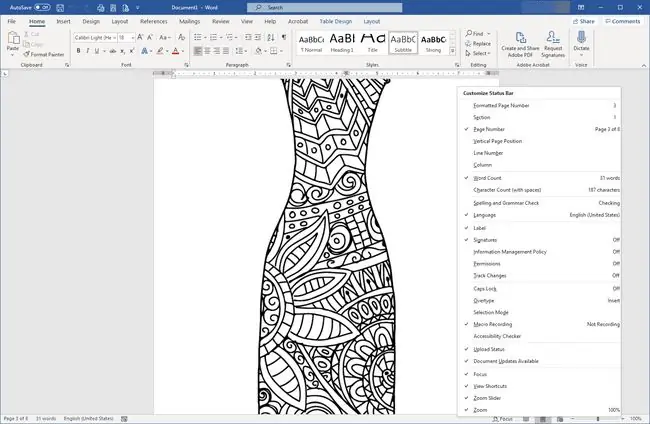
Ďalšie tipy
Stavový riadok musíte prispôsobiť pre každý dokument. Ak chcete zmeniť stavový riadok pre všetky dokumenty, vykonajte túto úpravu v normálnej šablóne.
Tu je niekoľko užitočných možností:
- Vizuálne alebo dizajnové nástroje, ako napríklad Vertical Page Position, ktoré vám presne ukážu, kde sa v danom okamihu nachádza kurzor.
- Či je Sledovať zmeny zapnuté alebo vypnuté. Tieto informácie o stave môžete vidieť na karte Kontrola, ale ak medzi nimi často prepínate, stavový riadok je oveľa jednoduchší.
- Číslo riadku pomáha v niektorých veľkých dokumentoch alebo pri spolupráci s niekým, kto chce upriamiť vašu pozornosť na konkrétne miesto v dokumente.
- Nástroje na spoluprácu pre tých, ktorí používajú novšie verzie alebo bezplatné verzie Wordu, ktoré umožňujú synchrónne úpravy alebo úpravy v reálnom čase medzi viacerými autormi. Aj keď na týchto typoch dokumentov nepracujete, stále môžete použiť informácie o stave, ako napríklad Počet úprav autorov a Dostupné aktualizácie dokumentu na zostaň na správnej ceste.
- V Exceli prispôsobte výpočty, ktoré sa zobrazujú v stavovom riadku.
- V PowerPointe alebo Outlooku je väčšina možností stavového riadka predvolene aktívna, takže ak sa vám to bude zdať príliš neprehľadné, možno budete chcieť niečo odniesť.






